换了显卡,第一件事就是装显卡驱动,这已经是常识,而大家的认知中驱动程序除了针对游戏做优化之外最要紧的就是稳定——这些要求没错,只不过如今玩家对驱动的追求已经不止这两点了,但是也有很多人并没有意识到现在的驱动程序不论界面还是功能都已经很强大,强大到可以取代很多第三方软件了,用好这些驱动可以省心省事很多。
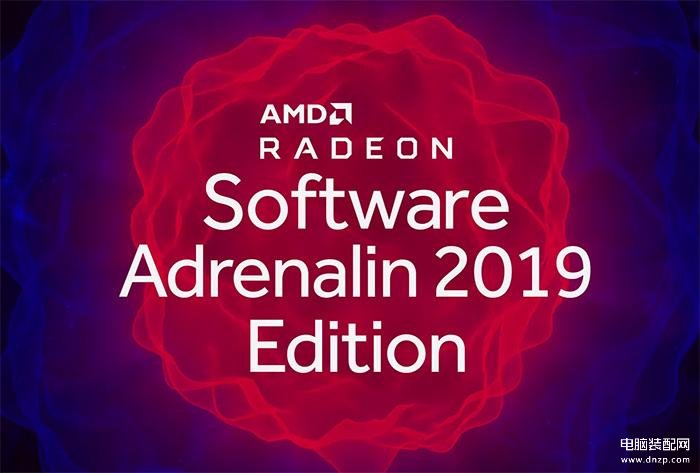
我们的超能课堂以往偏重于硬件产品或者技术,从这一期开始我们也会增加更多的软件及应用方面的介绍,这一篇就来介绍下AMD显卡的Radeon Software驱动提供的各种功能,后续还会有针对NVIDIA、英特尔及其他软件/应用的介绍(这两家的驱动界面也会改版),大家有什么好的软件或者应用也可以推荐下。
AMD Radeon Software驱动下载与安装
1、下载AMD驱动
这个没什么好说的,虽然显卡厂商大部分都会赠送驱动安装光盘,不过现在应该没谁用这种方式了,直接去AMD官网驱动页面下载最新,
AMD官网驱动下载页面
2、下载解压及安装
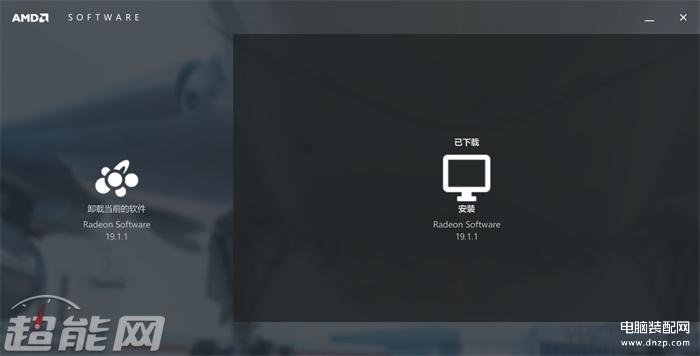
点击解压后的setup.exe文件,系统首先会开始检测下你的硬件,之后就会开始安装过程了,左侧是你当前安装的AMD显卡驱动,右侧是最新的,直接点击右侧的安装。
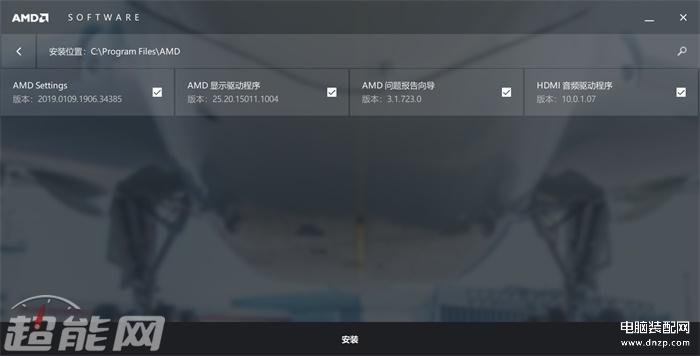
AMD的Radeon Software驱动不只是包含显卡驱动程序,实际上还包含设置及问题报告向导、HDMI音频驱动等,如果不想对显卡做各种设置,只装显卡驱动也是可以的,但不建议这么做。

安装过程
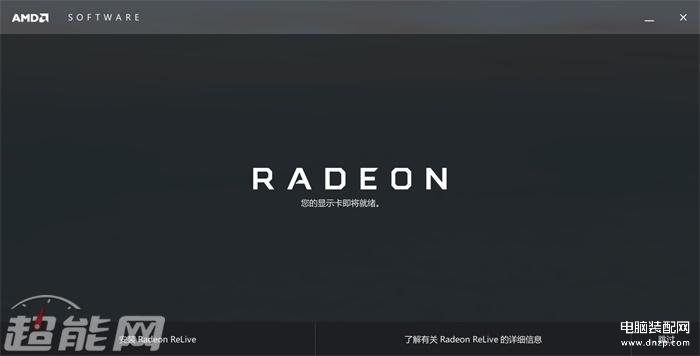
AMD的Radeon Live是在驱动安装完成之后可选的,这个功能也强烈建议安装,可以省掉一个录像及截图软件了,特别是对需要游戏录播、直播的玩家来说。
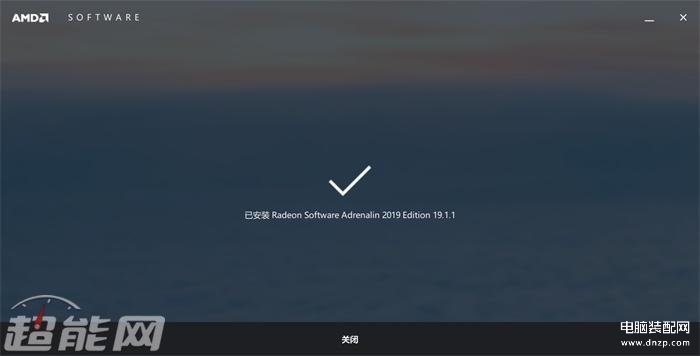
安装完毕
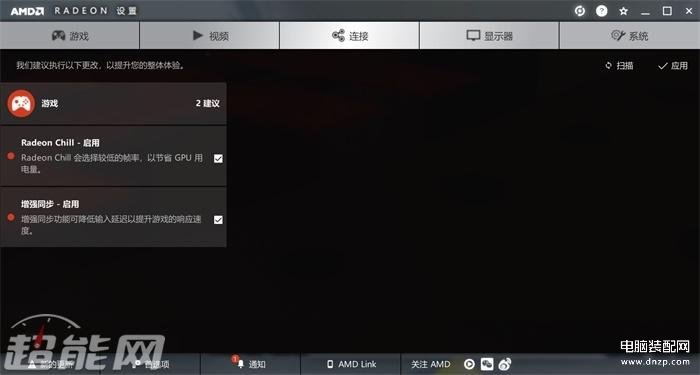
安装之后驱动会提供自动优化建议
Radeon Software的界面可以分为上中下三部分,上面一列有游戏、视频、连接、显示器及系统五个子选项,是最核心的设置选项,底部的是驱动更新、首选项、通知、AMD Link(手机应用)及AMD社交媒体推广,总的来说本地化做的不错了。
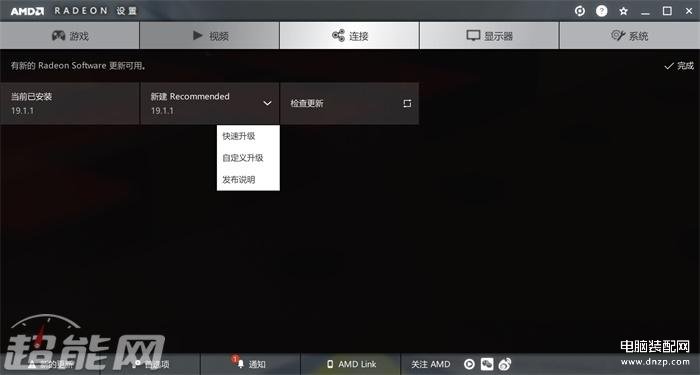
安装完之后建议大家首先检查一下升级更新,Radeon Software今年的19.1.1驱动就有两个版本,10号及20号的,当然是越新越好。
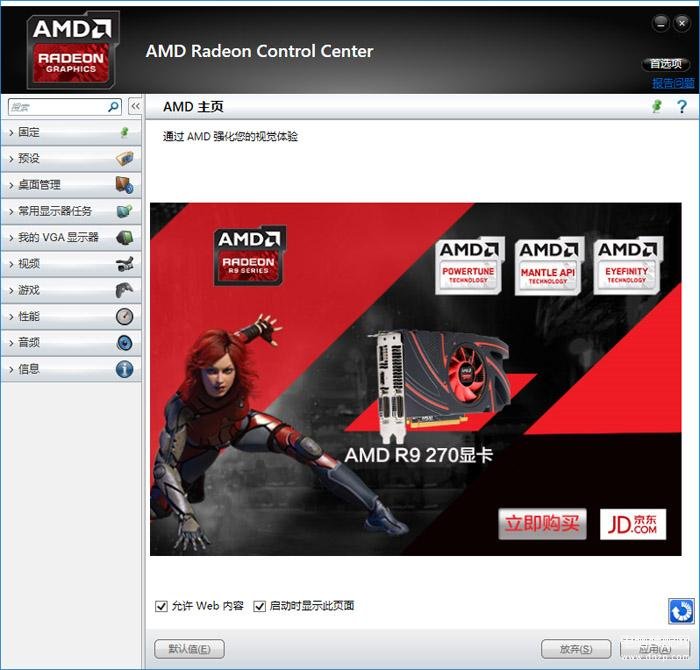
此前的催化剂驱动
AMD现在的驱动界面始于2013年Raja Koduri重回AMD并掌管GPU业务之后,AMD宣布放弃13年之久的催化剂驱动,并在2015年正式推出了全新的Crimson深红驱动界面,CCC催化剂驱动控制面板自此就作古,不断演化到现在的界面。
两版界面各有优劣,当然是现在的界面更有现代感,设计也更出色,不过我个人的话其实还是挺喜欢之前的CCC界面的,设置比较直观简洁,不像现在有层层菜单。
Radeon Software驱动功能之一:显卡、显示器调校不求人
经过几年积累,如今的Radeon Software的功能越来越多,也越来越强大,记得NVIDIA刚推出GeForce Experience应用时,我们还提到AMD在这方面的欠缺,后来AMD跟第三方游戏优化软件Raptr合作过Gaming Evolved App,只是一段时间后就没有了,因为很多功能AMD自己就做了,现在可以说Radeon Software的功能不输NVIDIA的GFE了,两者各有千秋。
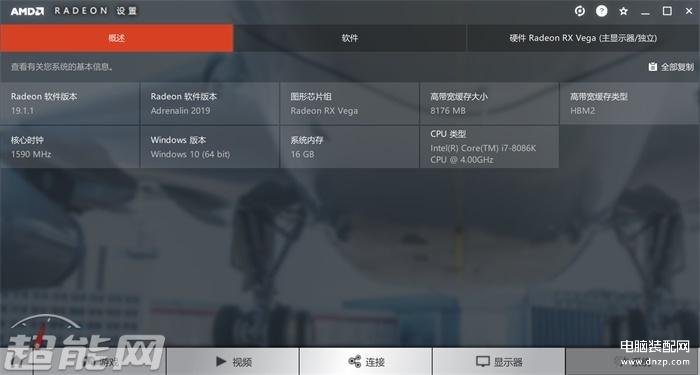
Radeon Software软件第一个作用就是抢“GPU-Z”软件的地位,在“系统”设置中它可以显示当前硬件平台的主要参数,包括驱动版本、GPU型号、内存容量、内存类型、核心频率、系统内存、CPU及Windows版本等。
当然了,在详细程度上是没法跟GPU-Z及CPU-Z相比的,毕竟不能完全取代第三方软件。
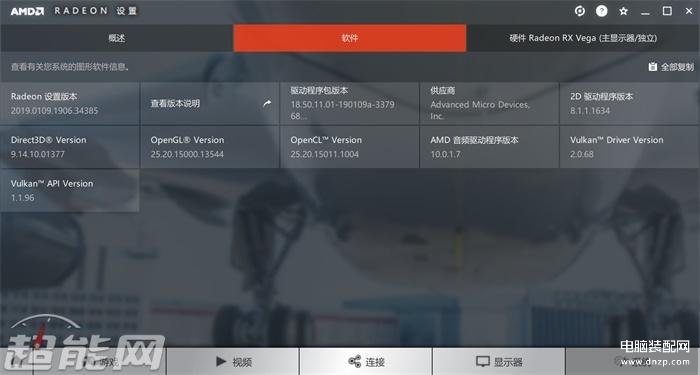
还有软件信息,主要是各种驱动及API版本信息
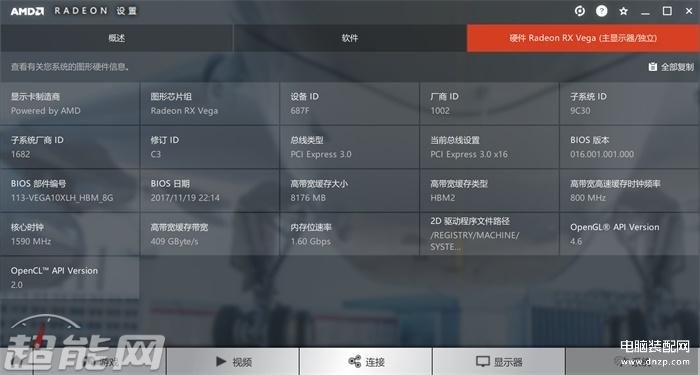
对于显卡,Radeon Software中还会有更详细的参数信息,包括设备ID、厂商ID、步进、总线、BIOS版本、BIOS日期以及显存容量、内存带宽、内存型号等等。
除了识别显卡信息,Radeon Software还能识别显示器并提供丰富的显示器设置功能,常见功能的调整甚至不需要再进入显示器设置菜单中。
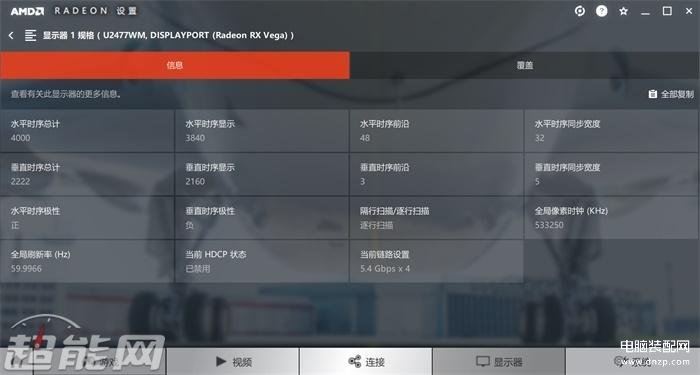
识别的显示器信息
对显示器来说,Radeon Software可以设置FreeSync显示变频技术的开关,手头这台戴尔U2477WM显示器是不支持的,所以不可选。另外的功能还有:
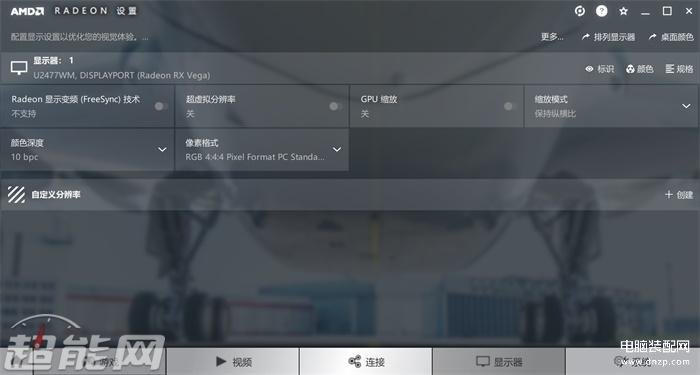
显示器设置
·超虚拟分辨率:Virtual Super Resolution,简称VSR,实际上翻译为虚拟超级分辨率更准确些,这个功能我们之前做过介绍,NVIDIA首先出了DSR动态超级分辨率,AMD这边就是VSR,简单来说就是显示器分辨率超频,将它们支持原来没有支持的分辨率,比如从2K变成4K(举例而已,具体看显示器),想了解详细情况可以参考这篇文章。
·GPU缩放及缩放模式:这两个功能是解决游戏适配不同分辨率及显示比例问题的,开启之后可选模式有保持纵横比、整个面板、居中三个选择,设置过Windows壁纸的平铺、居中、拉伸的会更容易理解,不过随着游戏分辨率及显示器分辨率慢慢统一,这个设置没多少必要自己调节了。
剩下的还有颜色深度、像素格式等等,如果你不知道这些参数的作用,同样就是默认就好。
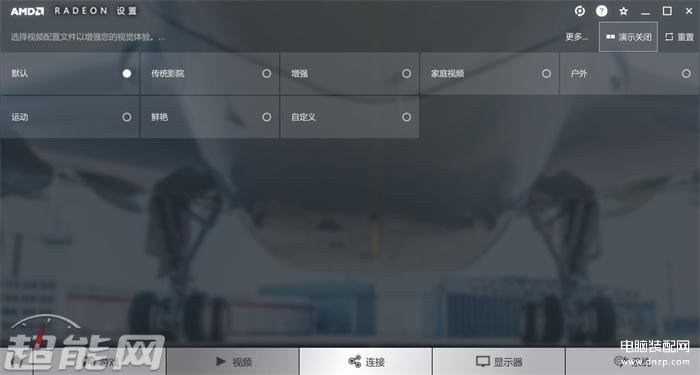
视觉风格的选择
除了识别参数,还可以设置不同的视觉风格,有影院、增强、家庭视频、户外、运动、鲜艳等模式,简单来说就是跟智能手机的屏幕设置风格差不多,没啥必要就默认,喜欢折腾就试试不同的风格,反正也不会有多大变化。
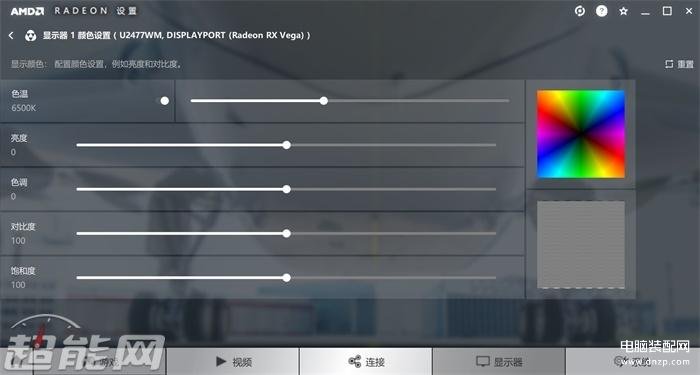
除了调整视觉风格,Radeon Software还可以设置显示器的色温、亮度、色调、对比度、饱和度等参数,在显示器设置菜单中也可以调节这些参数,但在Windows下调节显然更方便。
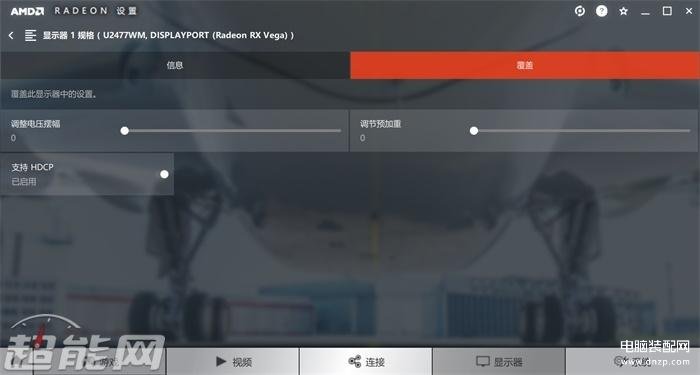
如果胆子够大、技术过硬,还可以覆盖显示器的一些设置,调节电压摆幅,预加重等参数,但是这里就严重不推荐了,这两个参数AMD官方FAQ中也没多少介绍,少折腾为好。
Radeon Software驱动功能之二:游戏管理及优化
作为显卡驱动及控制面板,与游戏相关的内容才是重点,在这方面Radeon Software也提供了很多方便的功能,可以让玩家管理游戏,并针对每个游戏做单独的设定。
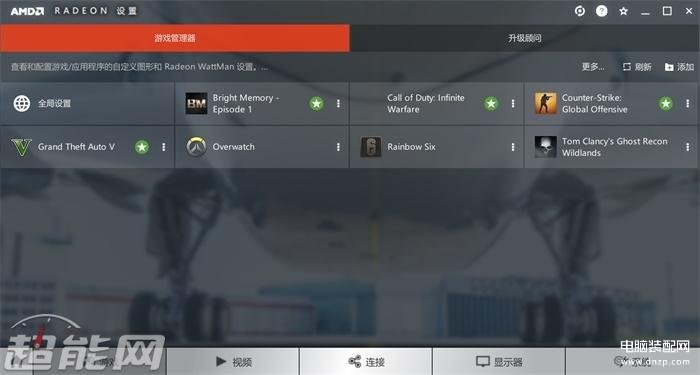
Radeon Software会扫描你电脑的游戏,如上图所示,还会检测硬件平台是否达到了游戏的硬件需求,绿色的星标就意味着达到了官方要求的硬件需求。
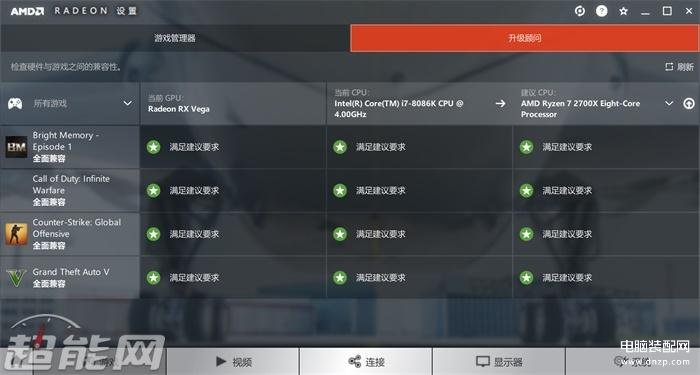
硬件需求中AMD还不忘给自己的处理器推广一把
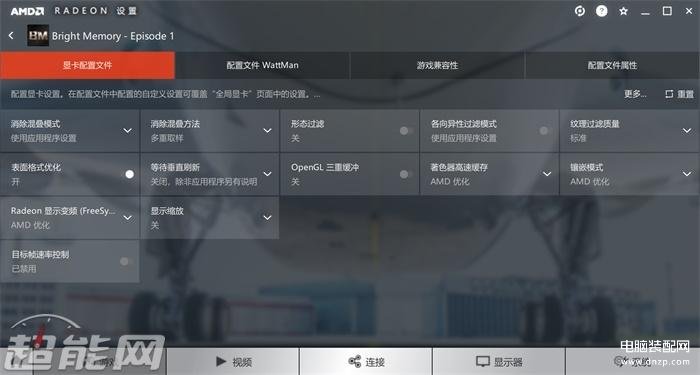
点击游戏名字右侧的省略号可以启动或者删除游戏配置,直接点击游戏则会出现上面的菜单,这里有很多详细的游戏画质及优化设定。
·消除混叠模式及方法:翻译的中文名字非常拗口,,实际上是AA抗锯齿设置,通常来说这是游戏控制的,所以驱动中默认是应用程序设置,更改之后可以强制让显卡按照设定的模式开始AA抗锯齿,可选的有多重采样MSAA、超级采样SSAA、自适应抗锯齿AAA等等。
·形态过滤模式:就是后期AA抗锯齿技术,可以跟前面的MSAA等技术叠加,后期AA对性能影响一般比较小,不过部分情况下会模糊,之前很多人应该体验过FXAA这样的抗锯齿技术。
·各向异性过滤:就是AF设置,可选2x、4x、8x及16x,越高的话画质越好,不过这么多年来可能很少人会注意到AF对画质的影响。
·纹理质量过滤:就是降低3D渲染时的纹理质量,这会影响性能,有高、性能及标准三种模式。
·表面格式优化:优化表面渲染以降低显存占用,有助于提高性能,可以开启。
·着色器高速缓存:让显卡编译及存储常用的着色器以提升加载速度,降低CPU占用率。
·镶嵌模式:就是曲面细分优化,当年DX11时代大红的技术,AMD驱动中可以设置曲面细分级别以提高性能,在跑分应用这样做算是作弊,但在游戏中可以降低负载提高性能。
其他的OpenGL三重缓冲、垂直刷新没什么好介绍代,FreeSync也一样,目标帧率控制FRTC技术则是控制游戏帧数的,如果游戏帧数太高,比如经常跑到100fps甚至200fps水平,这样也没啥意义了,FRTC可以降低帧率上限,实际上跟后面的chill节能之类的技术用途相似了,不过一般人不会愿意降低自己的帧数的,有人就喜欢跑一两百fps啊!
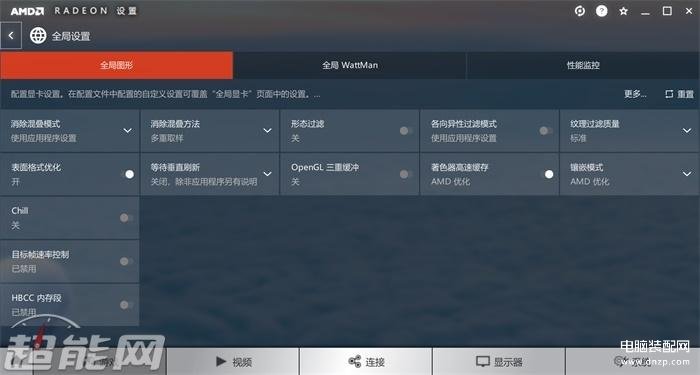
前面介绍的是针对单一游戏的设置,如果不想一一设置,那可以在全局设置中调整这些参数。
Radeon Software驱动功能之三:直观而且炫酷的WattMan超频
Radeon Software驱动在设置、调整之外还有一个重要功能就是超频,也就是Wattman,基于之前的Overdrive改进的,界面更加直观,也很炫酷。
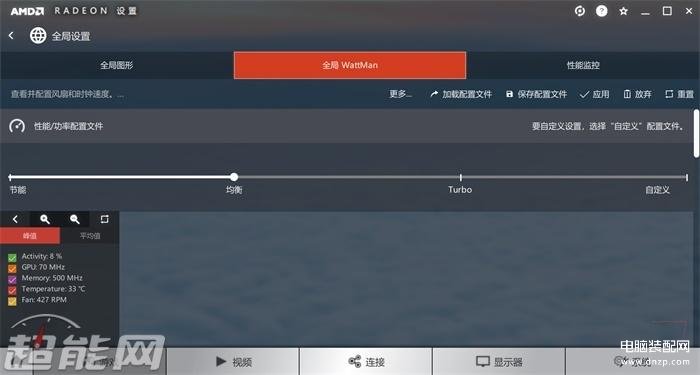
有节能、均衡、Turbo及自定义四种模式可选
简单来说,这四种模式就是给玩家一个选择,如果倾向于让显卡更安静、功耗更低,那可以选节能模式,追求性能就可以选Turbo模式,如果不满足可以选自定义自己调节,可以超频到更高,也可以调节到更静音。
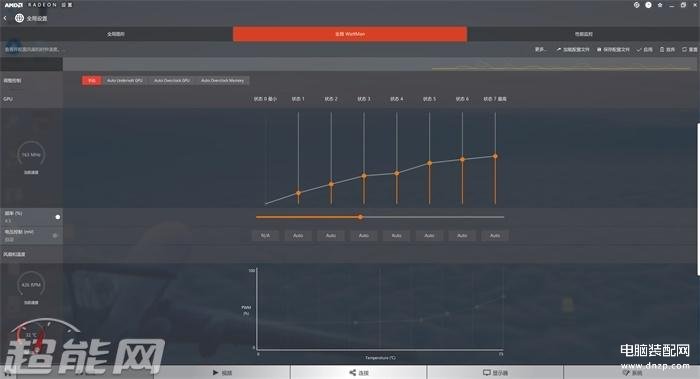
调整控制有手动、Auto Undervolt GPU自动降压、Autooverclock GPU自动超频GPU及自动超频显存四个选择。
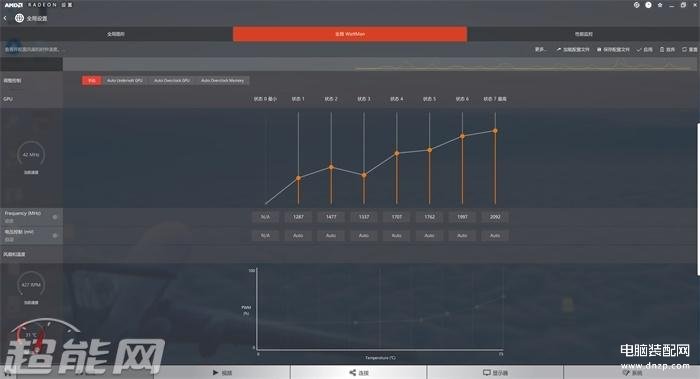
手动模式下可以自己调节不同状态下的频率。
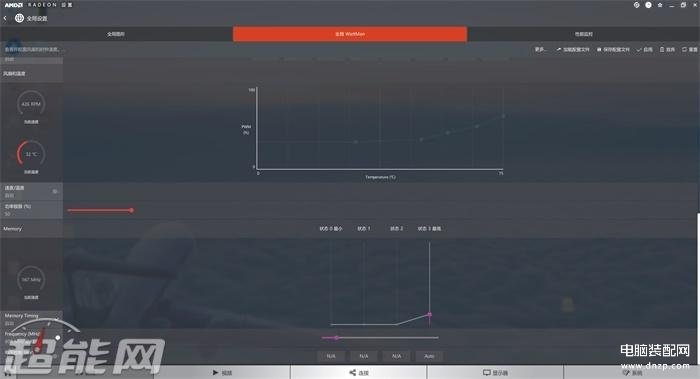
风扇、显存、温度、功率上限等参数也可以调节。
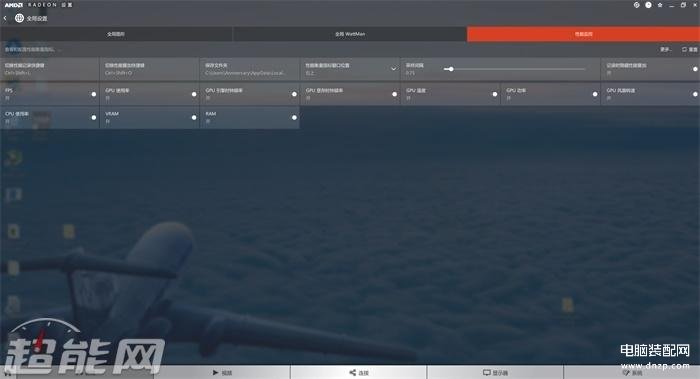
性能监控的设置,不过一般不建议改这里,如果需要性能监控及测试,那可以在游戏中设置。
Radeon Software驱动功能之四:全能且方便的Overlay
Radeon Software各种功能都很强大,但是对游戏玩家来说最有用的还是Overlay,这个功能类似于NVIDIA GFE中的游戏内覆盖功能,AMD这边的快捷键是Alt+R,NVIDIA那边的快键键是Alt+Z。
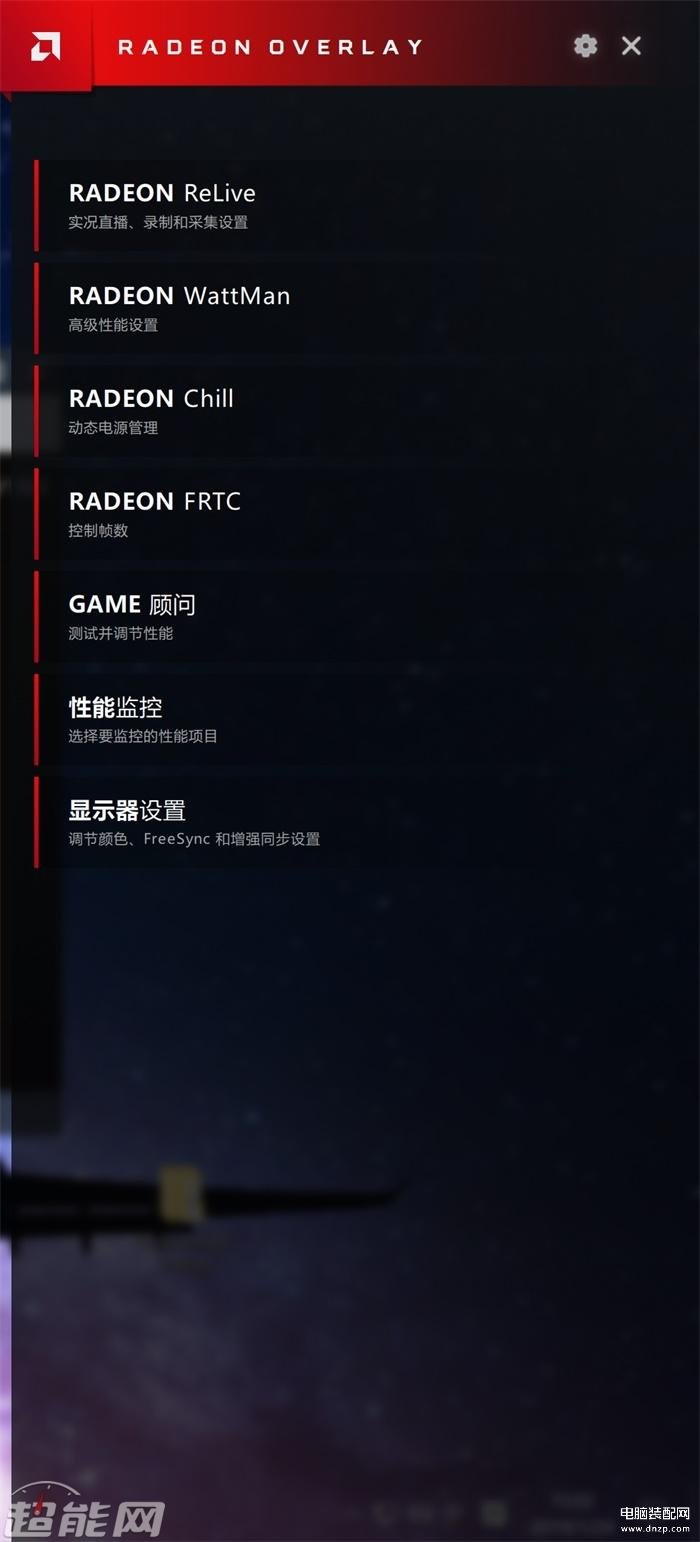
按下Alt+R就可以调出这个功能,里面主要是Radeon ReLive录像/截图、Radeon Wattman、Radeon Chill、Radeon FRTC帧率控制、Game顾问、性能监控及显示器设置等功能,之前已经介绍过大部分功能了。
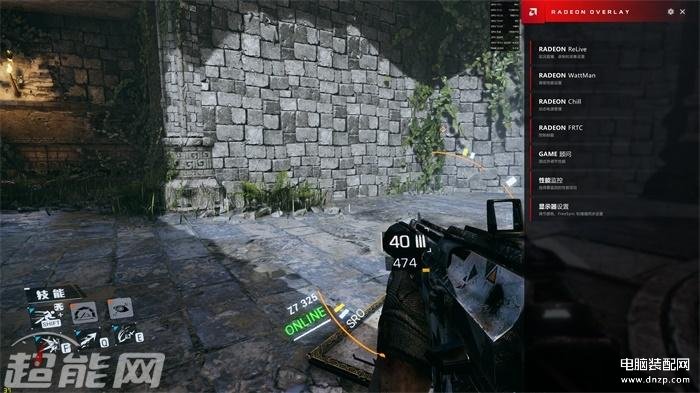
在游戏中按Alt+R的效果就是上图所示,NVIDIA的游戏内覆盖功能是横向排列的,AMD的是竖向排列。
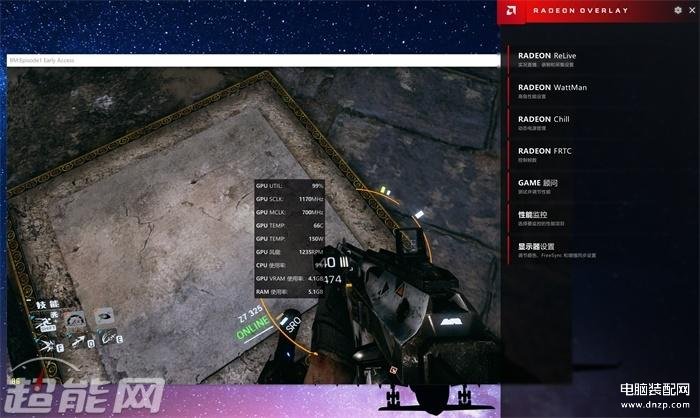
Radeon Relive功能就是游戏录像、截图的功能,默认就有设置的快键键,不习惯的可以自己改。
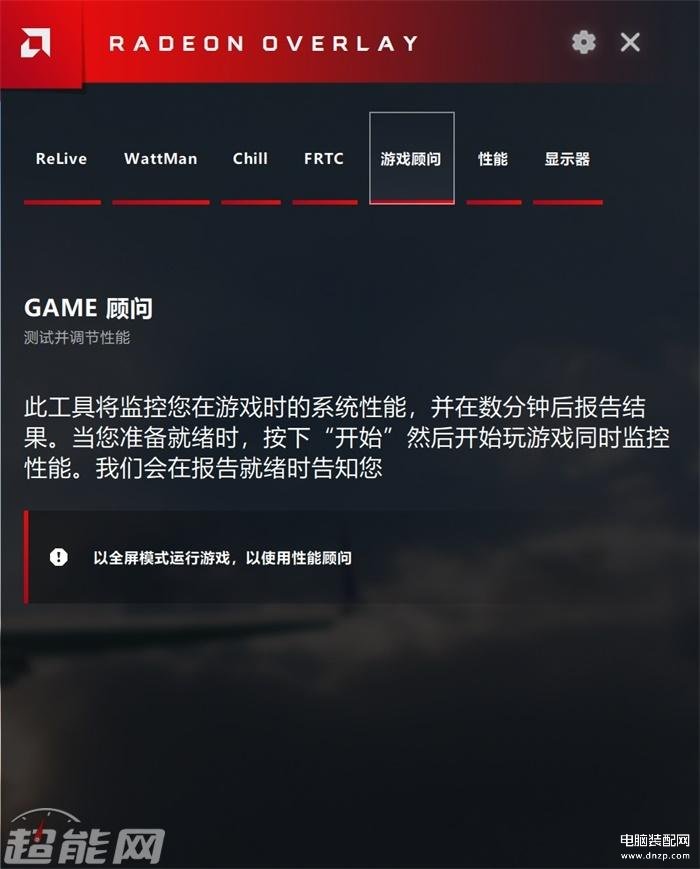
Game顾问功能可以帮助玩家评估游戏的性能,不过需要全屏模式。
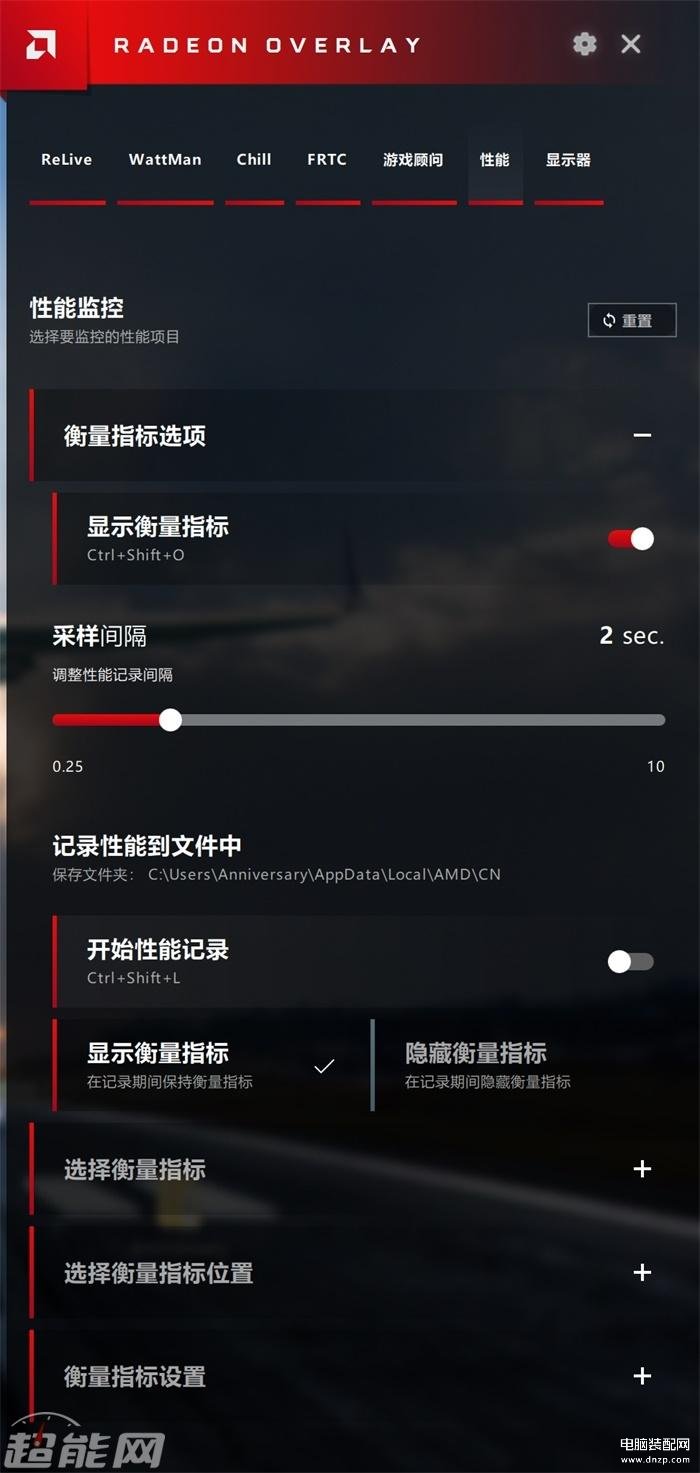
性能监测的功能就好像fraps或者微星的afterbuner软件,可以显示游戏当前的占用率、帧数等等。

不论DX11还是DX12游戏,Radeon Software软件的性能监测都可以使用,不需要第三方fps工具了,对经常测试的编辑同事们来说这个功能很方便。
总结:
如今的驱动程序早已不是简单的显卡驱动了,不论AMD还是NVIDIA都提供了丰富的监测、调整甚至附加功能,整合出来的已经是一个全能的游戏工具了,AMD的Radeon Software软件基本上可以替代GPU-Z、Fraps、超频软件等应用了。








